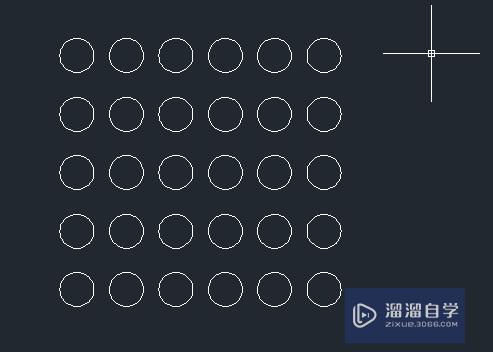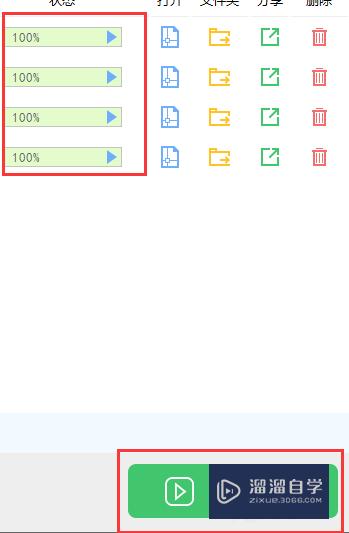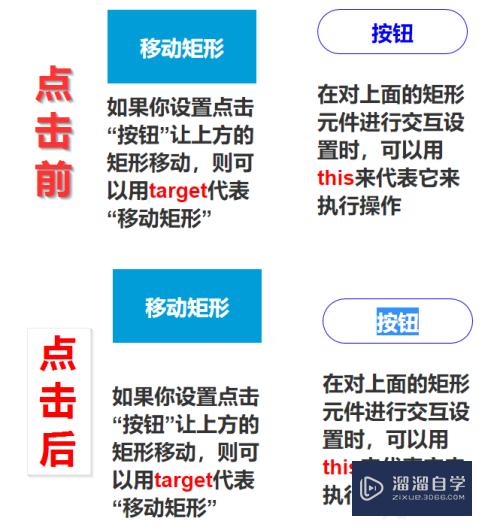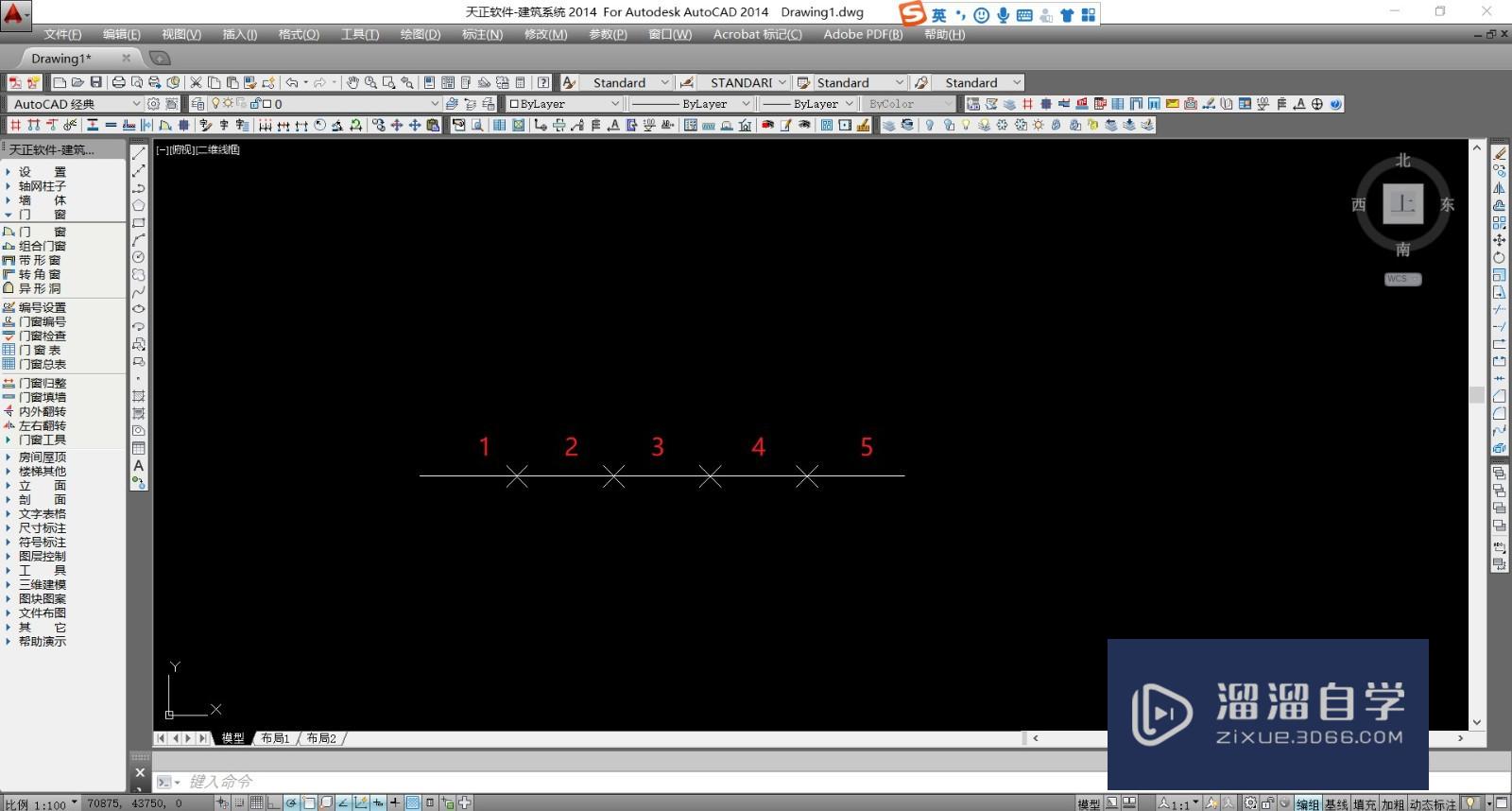CAD的多边形功能怎么用(cad的多边形功能怎么用的)优质
CAD多边形的运用在画图的时候是非常常用的。要想在CAD里面完成图纸的设计。那么就离不开学习这些功能的使用。但是CAD的多边形功能怎么用?其实并不难。小渲这就来教大家。
工具/软件
硬件型号:戴尔灵越15
系统版本:Windows7
所需软件:CAD 2018
方法/步骤
第1步
首先打开autocad软件
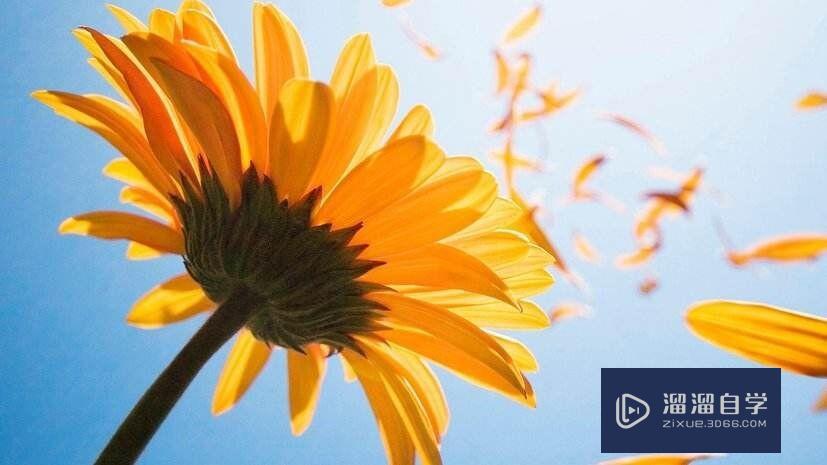
第2步
点击左边图框中的多边形图标
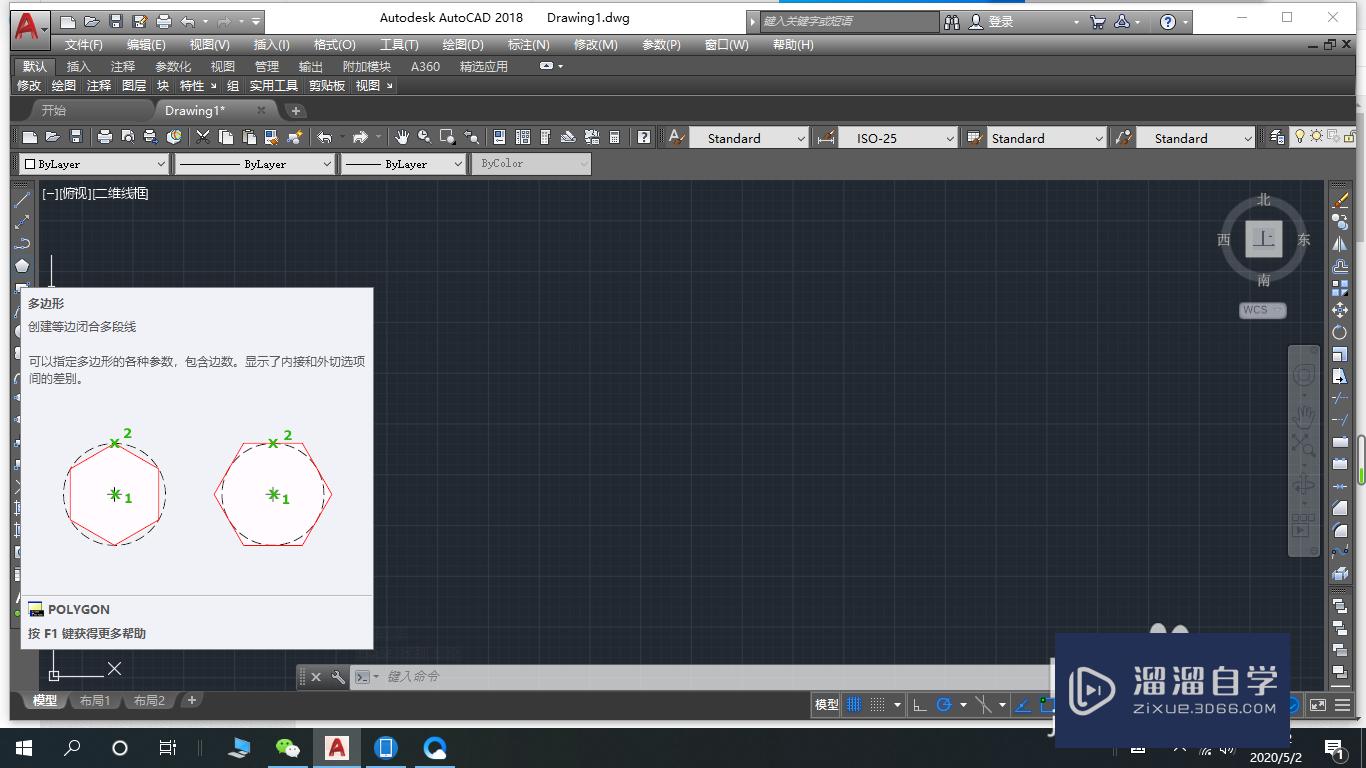
第3步
点击后在输入你要输入的多边形的边数
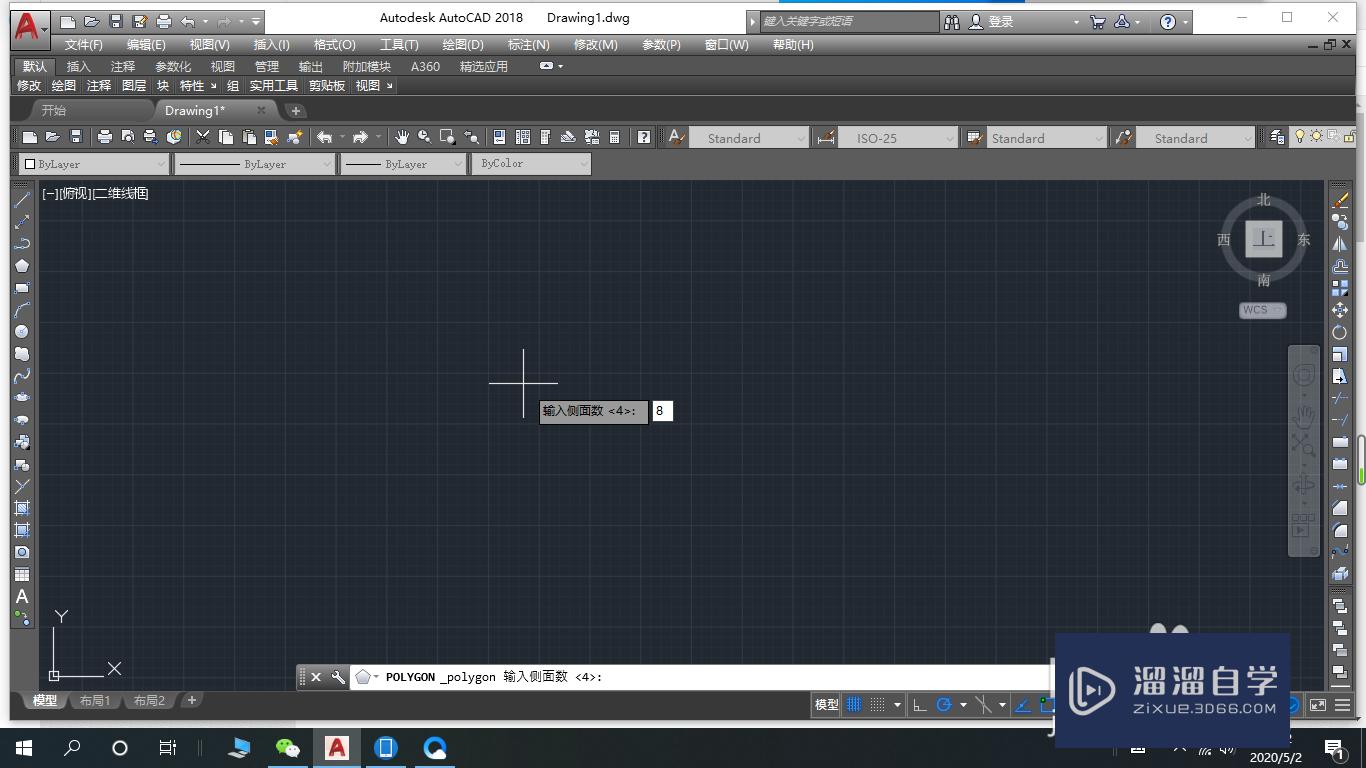
第4步
然后点击”空格“
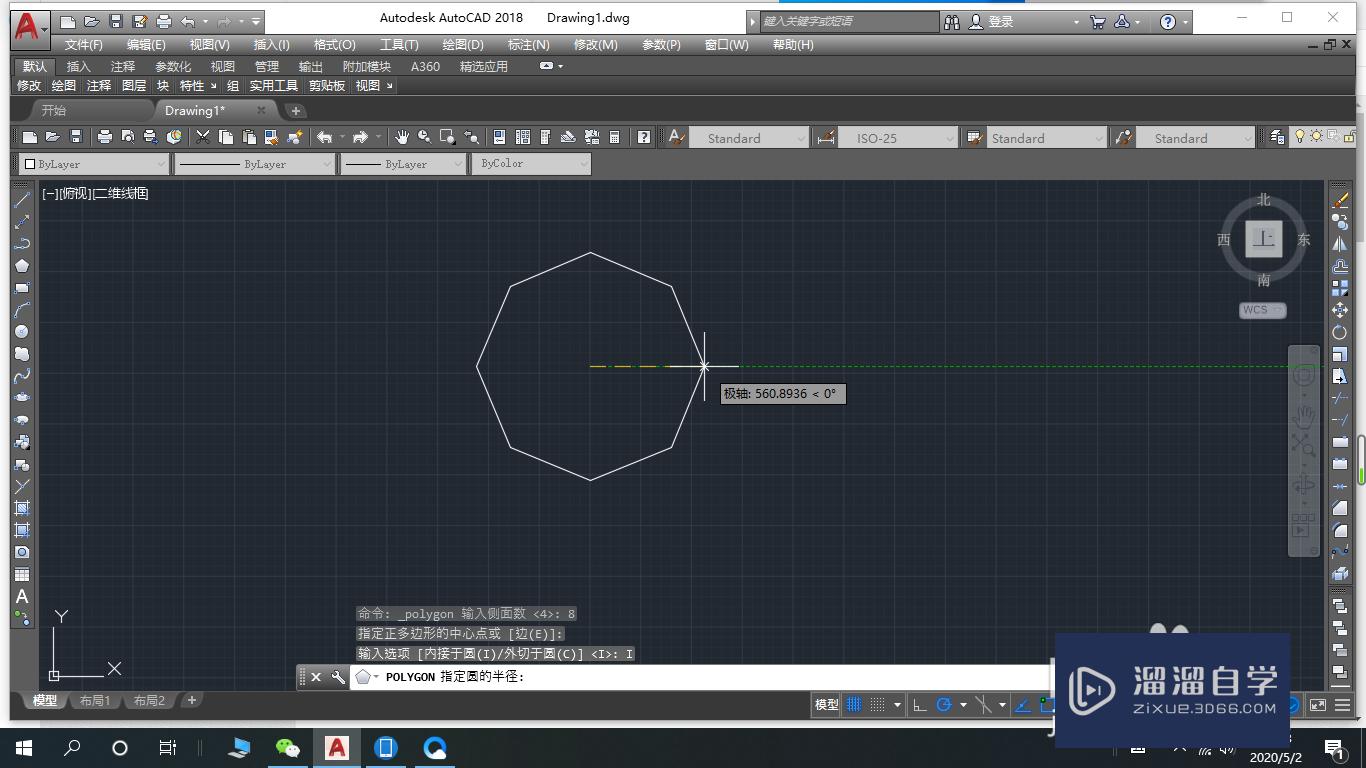
第5步
在确定多边形的中心位置

第6步
最后通过鼠标拉长想要的边数长度
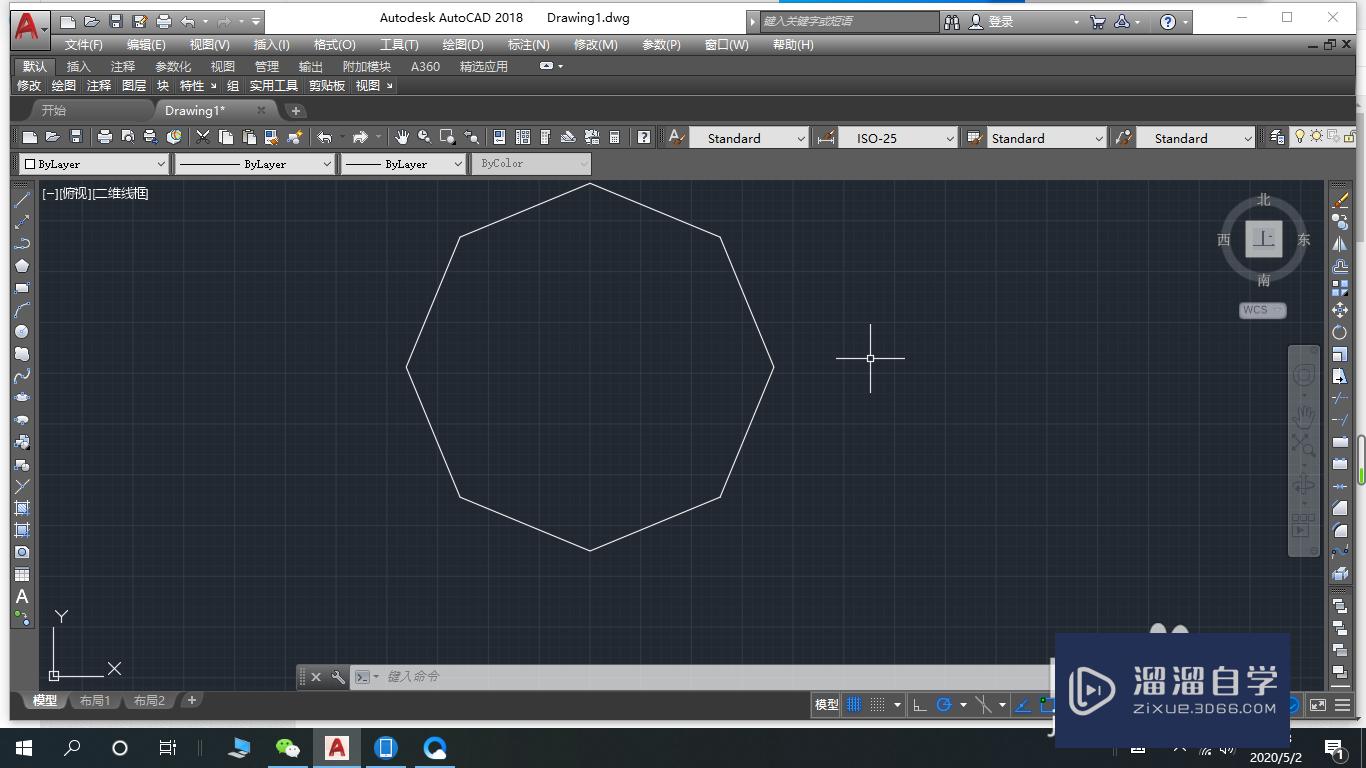
以上关于“CAD的多边形功能怎么用(cad的多边形功能怎么用的)”的内容小渲今天就介绍到这里。希望这篇文章能够帮助到小伙伴们解决问题。如果觉得教程不详细的话。可以在本站搜索相关的教程学习哦!
更多精选教程文章推荐
以上是由资深渲染大师 小渲 整理编辑的,如果觉得对你有帮助,可以收藏或分享给身边的人
本文标题:CAD的多边形功能怎么用(cad的多边形功能怎么用的)
本文地址:http://www.hszkedu.com/57817.html ,转载请注明来源:云渲染教程网
友情提示:本站内容均为网友发布,并不代表本站立场,如果本站的信息无意侵犯了您的版权,请联系我们及时处理,分享目的仅供大家学习与参考,不代表云渲染农场的立场!
本文地址:http://www.hszkedu.com/57817.html ,转载请注明来源:云渲染教程网
友情提示:本站内容均为网友发布,并不代表本站立场,如果本站的信息无意侵犯了您的版权,请联系我们及时处理,分享目的仅供大家学习与参考,不代表云渲染农场的立场!